Linux中一切皆文件:文本文件,对文本文件的搜索就非常的关键和常用。
Linux文本搜索工具:grep ,egrep,fgrep,文本搜索指文本文件中内容的搜索。
文件名的搜索是linux中bash的特性,globbing,文件名通配,有点windows中的搜索相似,但功能跟强大。一般配合 ls 命令使用。可参考视频:bash基础特性(01)
globbing:中的元字符: *:用来通配任意长度任意字符,?:用来匹配单个字符,[]:用于比配指定范围内的字符,[^]:用于取反范围内的字符。
总结:globbing文件名通配:既限定了长度,又限定了可用的字符范围。
既然要搜索,必须有过滤条件,这里就要用到正则表达式,他是linux 文本处理工具的非常基础和重要。
正则表达式(过滤条件)正则表达式中的元字符,以正常字符组合而成。
基本正则表达式:grep
扩展正则表达式:egrep ,grep E,
fgrep:fast,不支持使用正则表达式
grep : Global search Regular expression and print out the line
grep 命令:
grep [OPTION] PATTEN [FILE…]
--color =auto
-o :只显示被过滤模式匹配到的内容
-i :搜索时不区分字符大小写 grep "no"
-v :显示不能被过滤模式匹配到的行
这里用到grep的一个参数--color,color有三个值供选择:never、always、auto。always和auto的区别就是,always会在任何情况下都给匹配字段加上颜色标记,当通过管道或重定向时就会多出一些控制字符,结果会变成
export ^[[1;32m^[[KGREP^[[m^[[K_OPTIONS=‘--color=always‘
export ^[[1;32m^[[KGREP^[[m^[[K_COLOR=‘1;32‘
而auto则只在输出到终端时才加上颜色。
可以在.bashrc里加上
export GREP_OPTIONS=‘--color=auto‘
来实现高亮匹配,具体用什么颜色,可以通过
export GREP_COLOR=‘a;b‘ #默认是1;31,即高亮的红色
来设置,其中:
a:可以选择:【0,1,4,5,7,8】 b: 可选择:
0 关闭所有属性 30 black
1 设置高亮度 31 red
4 下划线 32 green
5 闪烁 33 yellow
7 反显 34 blue
8 消隐 35 purple
36 cyan
37 white
基本正则表达式元字符:
字符匹配:
. :配任意单个字符
[] :配指定范围内的任意单个字符
[^] :匹配指定范围外的任单个字符,相当于[]取反
[0-9],[[:digit :]],[^0-9][^[:digit :]]
[a-z],[[:lower:]]
[A-Z],[[:upper:]]
[[:space:]] 空格符
[[:punct :]] 标点符号
[0-9a-z A-Z],[[:alnum :]]
[a-zA-Z],[[:alpha:]]
次数匹配:在期望匹配的字符后面提供一个控制符,用于表达匹配其前面字符指定的次数
*:用于匹配左侧字符任意长度,表示0次,1次或多次
"ab*c"=ac,or,abbc,or abbbc,or abbbbc
.*:任意长度任意字符,默认工作于贪婪模式,
\?:匹配其前的字符,匹配0次或1次,表示其左侧字符可有可无
"ab\?c"=ac,或abc
\+:匹配前面(左侧)字符1次或多次
"ab\+c"=abc,abbc,abbbc
\{m\}:精确匹配左侧字符m次 。ab\{2\}c=abbc
\{m,n\}:至少m次,至多n次。ab\{0,3\}c=ac,abc,abbc,abbbc
\{0,3\}:最多3次
\{m,\}:最少m次
锚定位置的字符》匹配位置的限定:
^:锚定行首。^ab
$:锚定行尾。ab$
"^ab.*ba$":以ab开头中间任意字符以ab结尾
"^$":匹配空白行 , grep "^$" /etc/rc.d | wc l 表示统计空白行数
"^PATTERN$:用于匹配整行。"^a4*$"
单词锚定:由非特殊字符组成的连续的字符串
\<:锚定词首,也可\b # grep "\<ab"/etc
\>:锚定词尾,也可\b # grep "ab\>"/etc
\<PATTERN\>:匹配PATTERN能匹配到的整个单词
# ifconfig | grep "\<[0-9]\{2\}\>":精确匹配2位数字单词
分组:\(\)
分组的小括号中的模式匹配到的内容,会在执行过程中被正则表达式引擎记录下来,并保存内置的变量中;这些变量分别是\1, \2, ...
\1: 从左侧起,第一个左括号,以及与之配对的右括号中间的模式所匹配到的内容; \2以此类推。
#"\(ab\)*c"
扩展正则表达式的元字符:
字符匹配:同基本正则表达式
次数匹配:
*: 0次或多次
?: 0次或1次;
+: 1次以上;
{m}: 精确匹配m次;
{m,n}: 至少m次,至多n次;
锚定:
^: 锚定行首
$: 锚定行尾
\<, \b: 词首锚定;用于表示单词的模式的左侧;
\>, \b:词尾锚定;用于表示单词的模式的右侧;
分组:
同基本正则表达式
( )
支持或的概念
a|b:匹配a或者b
练习:
1、显示/etc/passwd文件中以bash结尾的行
# grep “bash$”/etc/passwd
# grep –E “bash$”/etc/passwd
# egrep “bash$” /etc/passwd
# grep “\<[[:digit:]]\{2,3\}\>”/etc/passwd
# egrep “\<[0-9]{2,3}\>”/etc/passwd
3、显示`netstat -tan`命令结果中以‘LISTEN’后跟0个、1个或者多个空白字符结尾的行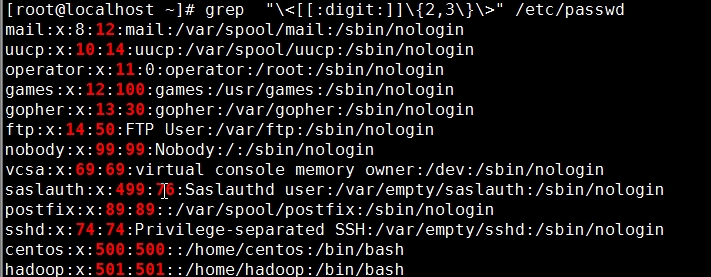
# netstat –tan | grep “LISTEN[[:space:]]*$”
# netstat –tan | egrep “LISTEN[[:space:]]*$”
4、添加用户bash、testbash、basher以及nologin用户(nologin用户的shell为/sbin/nologin);而后找出/etc/passwd文件中用户名与其shell名相同的行
# grep "^\([[:alnum:]]\+\>\).*\1$" /etc/passwd
# egrep "^([[:alnum:]]+\>).*\1$" /etc/passwd
5、显示当前系统上root、centos或者user1用户的默认shell和UID (请事先创建这些用户,若不存在)

# grep -E "^(root|centos|user1)\>" /etc/passwd |cut -d:-f3,7
# egrep "^(root|centos|user1)\>"/etc/passwd |cut -d: -f3,7
6、找出/etc/rc.d/init.d/functions文件中某单词(单词中间可以存在下划线)后面跟着一组小括号的行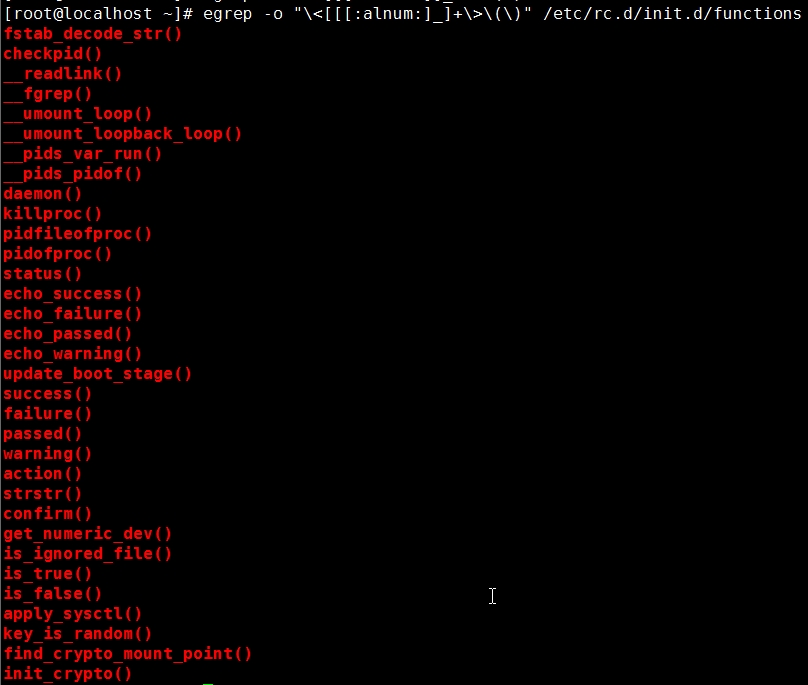
# egrep -o "\<[[[:alnum:]_]+\>\(\)"/etc/rc.d/init.d/functions
7、使用echo输出一个路径,而后egrep找出其路径基名;进一步的使用egrep取出其目录名
# echo/etc/sysconfig/network-scripts/ | egrep -o "[[:alnum:]-]+/?$"
# echo /etc/sysconfig/network-scripts| egrep -o "(/.*/)"
# ifconfig | egrep"\<([1-9]|[1-9][0-9]|1[0-9][0-9]|2[0-4][0-9]|25[0-5])\>"
本文出自 “迷途羔羊” 博客,请务必保留此出处http://humingfeeling.blog.51cto.com/386110/1691253
原文地址:http://humingfeeling.blog.51cto.com/386110/1691253